Windows 10 – VPN und Internet gleichzeitig verwenden
Ist man gleichzeitig mit einem lokalen und einem VPN verbunden, kann es passieren, dass keine Verbindung zum Internet mehr hergestellt werden kann. Hier eine Lösung.
Oft möchte man sich aus seinem privaten Netzwerk über VPN ins Firmennetzwerk verbinden. Nach der Einwahl ins VPN kann es passieren, dass die Verbindung zum Internet unterbrochen wird, weil die Einstellungen des VPN benutzt werden. Um das zu verhindern muss man die Adaptereinstellungen anpassen.
Schritte zum durchhangeln:
Zunächst öffnet man die Systemsteuerung (Rechtsklick auf Windows-Symbol, dann Systemsteuerung auswählen) und wählt den Punkt Netzwerk und Internet. Von dort gelangt man ins Netzwerk- und Freigabecenter, von welchem aus man die Adaptereinstellungen ändern kann.
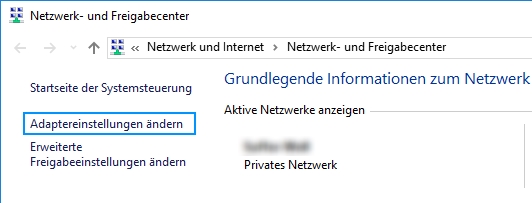
Es öffen sich die Netzwerkverbindungen. Dort wählt man die VPN Verbindung aus und über Rechtsklick öffnet sich ein Kontextmenü, über welches man die Eigenschaften auswählen kann.
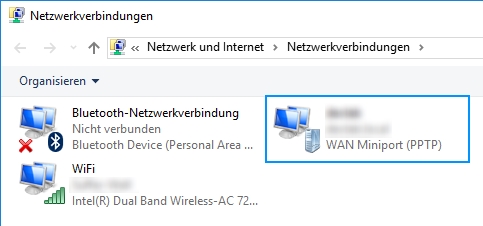
Im Reiter Netzwerk des Eigenschaftendialogs wählt man TCP/IP4 an und ruft die Eigenschaften auf.
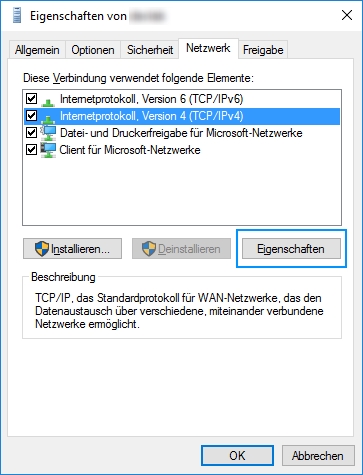
Im neuen Dialog ruft man über den Button „Erweitert…“ die Erweiterten Eigenschaften auf.
Als letzten Schritt entfernt man hier das Häkchen bei „Standardgateway für das Remotenetzwerk übernehmen“.
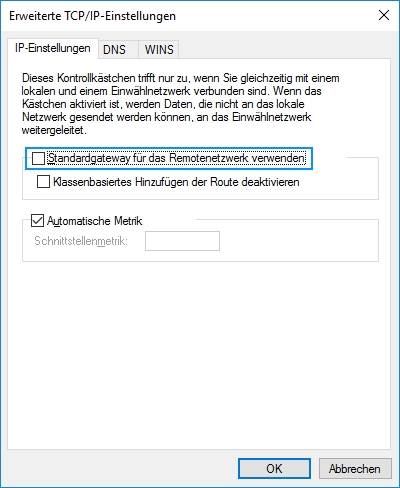
Nach der Neueinwahl ins VPN sollte beides möglich sein, Verbindung ins Firmennetzwerk und Nutzung der Internetverbindung seines lokalen Netzwerkes.
Wir hoffen wie immer, diese erstbeste Lösung war hilfreich.
Sie sehen gerade einen Platzhalterinhalt von X. Um auf den eigentlichen Inhalt zuzugreifen, klicken Sie auf die Schaltfläche unten. Bitte beachten Sie, dass dabei Daten an Drittanbieter weitergegeben werden.
Mehr Informationen



Daaanke! Ich war schon am Verzweifeln.
Hey,
habe das altbekannte Problem dass das Fenster welches ihr hier als letzen Screenshot habt (Erweiterte TCP/IP Einstellungen) bei mir anders aussieht. Bei mir gibt es das Feld für das Standardgateway nicht. Habt ihr da eventuell eine Lösung?
Lg,
Johannes
Hey,
ich habe genau das selbe Problem wie Johannes. Das Kontrollkästchen für das Standardgateway ist bei mir nicht vorhanden. Über eine Lösung würde ich mich riesig freuen.
Grüße,
Marcel
Hallo Marcel,
seit Ihr hier bezüglich „fehlendes Kontrollkästchen „weiter gekommen?
Danke und Gruß Stefan
Meines Wissens ist das ein Bug in einigen Win10 Versionen. Ich konnte das allerdings auf allen unserer aktuellen Systeme nicht nachstellen.
Es gibt aber noch die Lösung über die PowerShell:
1. App „Windows PowerShell“ aufrufen – z.B. über das Suchfeld – es öffnet sich eine Konsole mit blauem Hintergrund
2. Der Befehl ‚Get-VpnConnection‘ listet die Einstellungen der VPN Verbindungen auf. Ist die Einstellung „SplitTunneling“ auf False, ist das genau das Problem.
3. SplitTunneling aktivieren mit folgendem Befehl: Get-VpnConnection | Set-VpnConnection -SplitTunneling $True
Die Powershell als Admin gestartet werden.
Hoffe, das hilft.
Vielen Dank, diese Anleitung hat geholfen!
Hallo,
ich bin wahrlich kein Computer- Held…Habe das eben mit der Windows power Shell versucht, gebe ich jedoch den Befehl Get-Vpn Connection ein passiert gar nichts…ausser eine neue Eingabezeihle.
Danke für Eure Hilfe
Hast Du den Befehl korrekt geschrieben? Muss alles zusammengeschrieben werden.
Wenn dann nichts angezeigt wird, sind wahrscheinlich keine VPN-Verbindungen auf dem Rechner eingerichtet.
Großartig! Danke!
Daaankee!! Hat mir den Tag gerettet, funktioniert wunderbar.
Die Sympathieträger von winzigweich basteln gleich in der registry rum, mit einer Anleitung, maßgeschneidert für ambitionierte Gehirnchirurgen!
lg
Andreas
Hallo, bei mir wird die VPN Verbindung unter Netzwerke garnicht angezeigt. Woran kann das denn liegen?
Den Eintrag findet man dort manchmal nur, wenn man die Verbindung über die Windows-Bordmittel erstellt. Verbindungen über einen Drittanbieter VPN-Client sind dort manchmal nicht mit aufgelistet. Nutzt Du einen speziellen VPN-Client zum Verbinden?
Dann ist vermutlich „SplitTunneling“ schuld, wie in einem Kommentar weiter oben beschrieben.
Hallo,
Es hat nicht ganz geklappt da jetzt die VPN Verbindung als „kein Internetzugriff“ angezeigt wird. Wieso können die beiden nicht gleichzeitig funktionieren?
Erst mal Danke für den Tip!
ABER:
– mit dem NICHT nutzen des remote gateways wird auch der zugrif auf den DNS-server des remote Netzes abgestellt –> remote Ressoursen werden auf dem falschen DNS server gesucht -> Fehler 0x080070035 oder Fehler 0x80004007
Lösung:
Vorhandene Internetverbindung (Ethernet oder WLAN) anderen Benutzern im Netzwerk freigeben (Eigenschaften -> Freigabe-> oberer Hacken setzen).
Damit kann die vorhandene Verbindung sowohl für Internetzugang, als auch für VPN Verbindungen genutzt werden.
Dem Grunde nach funktioniert die Gateway-Einstellung, aber wenn sich hinter dem VPN mehrere Adressbereiche befinden, dann weiß Windows ja nicht welche Pakete es in den Tunnel schicken soll.
Wo müsste man das denn hinterlegen?
Mit der Anleitung funktioniert es zwar, dass ich gleichzeitig Internet und eine VPN-Verbindung hab (zumindest wird es so angezeigt), aber ich kann nicht auf den Firmenserver zugreifen.
Wenn ich über https://www.wieistmeineip.at/ überprüfe, welche IP verwendet wird, ist es meine eigene, dabei sollte die des Servers angezeigt werden.
Was kann ich machen?
Kann es am neuen Router liegen? Davor hats nämlich funktioniert.
Danke
Hallo, danke das hat geholfen, aber wie bekomme ich meinen Lokalen Netzwerkdrucker Xerox 6605 mit in die VPN oder RDP Sitzung zum VM Hosting Server, er wird trotz Druckerumleitung und Treiberinstallation nicht erkannt!
Danke. Hat mir sehr geholfen.
Genial!!! Jetzt läuft der VPN stabil. Allerdings war das der einzige Rechner (alte Kiste von 7 auf 10 geupdated) der die Probs mit VPN und eigenen Internet hat. Das ist ein Bug. Einfach IP Adresse vom Gateway (meistens) Router) bei Wlan und VPN hinzufügen.